Heim >Computer-Tutorials >Computerwissen >Windows 11 bleibt beim Herunterfahren-Bildschirm hängen
Windows 11 bleibt beim Herunterfahren-Bildschirm hängen
- PHPznach vorne
- 2024-02-19 11:00:33784Durchsuche
Wenn ein Windows-System in einer Schleife beim Herunterfahren hängen bleibt, kann dies an einem Fehler beim Beenden des Dienstes, beschädigten Systemdateien oder Prozessen liegen, die das Herunterfahren verhindern. Hier finden Sie einige Lösungsvorschläge zur Behebung dieses Problems.
Was führt dazu, dass Windows 11 beim Herunterfahren des Bildschirms einfriert?
- Nicht reagierender Dienst: Dies kann passieren, wenn der Dienst nicht vorhanden ist.
- Fehlerhafter Prozess: Ein Fehler, der auftreten kann, besteht darin, dass der Prozess das Herunterfahren des PCs nicht zulässt
- Beschädigte Systemdateien: Beschädigte Dateien können viele kritische Prozesse beeinträchtigen, einschließlich des Herunterfahrens.
- Softwarekonflikte: Wenn Sie kürzlich neue Software oder Softwareupdates installiert haben, kann es sein, dass diese das Herunterfahren von Windows beeinträchtigen. Darüber hinaus können langsame Hintergrund-Apps dazu führen, dass Windows beim Herunterfahren hängen bleibt, da das Herunterfahren länger dauert.
- Hardwareprobleme: Mehrere Hardwareprobleme, hauptsächlich Stromprobleme, können beim Herunterfahren von Windows zu Problemen führen.
Behebung, dass Windows 11 beim Herunterfahren hängen bleibt
Wenn Ihr Windows 11/10-Computer beim Herunterfahren hängen bleibt, finden Sie hier einige Möglichkeiten, das Problem zu beheben.
Lassen Sie uns diese Methoden im Detail weiter erlernen!
1]Ruhezustand und serielle Busverbindung deaktivieren(&A
Einer der Gründe, warum Windows 11 auf dem Bildschirm zum Herunterfahren erscheint, kann sein, dass das System nicht ordnungsgemäß in den Ruhezustand wechselt und das System nur über den Netzschalter heruntergefahren werden kann. Eine weitere mögliche Ursache ist ein Energieverwaltungsproblem auf dem Universal Serial Bus-Controller. Sie können versuchen, beide Optionen zu deaktivieren, um dieses Problem selbst zu beheben.
- Drücken Sie zunächst die Tastenkombination Windows+R auf Ihrer Tastatur, um das Dialogfeld „Ausführen“ zu öffnen.
- Geben Sie darin regdit ein und drücken Sie die Eingabetaste. Wenn Sie zur Eingabe eines Benutzerkontos aufgefordert werden, klicken Sie auf „Ja“.
- Dadurch wird der Registrierungseditor geöffnet. Gehen Sie darin zum folgenden Pfad:
ComputerHKEY_MACHINESYSTEMCurrentControlSetControlPower
- Suchen Sie nun den Registrierungsschlüssel mit dem Titel HibernateenabledDefault.

- Doppelklicken, um den Bearbeitungsmodus zu öffnen.
- Wertdaten auf 0 ändern.
- Klicken Sie auf OK, um die Einstellungen zu speichern.
2] Deaktivieren Sie die serielle Busverbindung
So deaktivieren Sie die Energieverwaltung auf dem Universal Serial Bus-Controller:
- Klicken Sie mit der rechten Maustaste auf das Windows-Symbol in der Taskleiste.
- Klicken Sie, um den Geräte-Manager über das Menü zu öffnen.
- Erweitern Sie im Geräte-Manager die Kategorie „Universal Serial Bus Controllers“.
- Klicken Sie mit der rechten Maustaste darauf und sehen Sie sich die Eigenschaften jedes Geräts in dieser Kategorie an.
- Wechseln Sie zur Registerkarte Energieverwaltung (falls verfügbar).
- Deaktivieren Sie die Option „Computer darf dieses Gerät ausschalten, um Strom zu sparen“.
- Klicken Sie auf OK, um die Änderungen zu speichern.
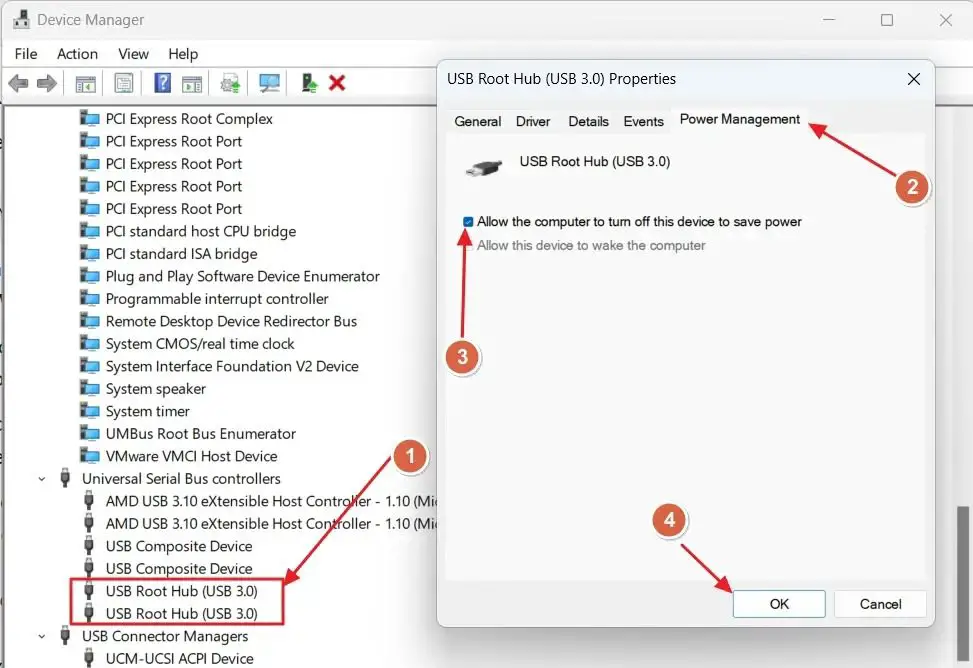
- Wiederholen Sie die gleichen Vorgänge auf allen Universal Serial Bus-Controllern über die Registerkarte „Energieverwaltung“.
Starten Sie Ihren Computer neu, um zu prüfen, ob das Problem für Sie behoben wurde.
Das obige ist der detaillierte Inhalt vonWindows 11 bleibt beim Herunterfahren-Bildschirm hängen. Für weitere Informationen folgen Sie bitte anderen verwandten Artikeln auf der PHP chinesischen Website!
In Verbindung stehende Artikel
Mehr sehen- So lösen Sie das Problem, dass Windows nicht startet
- Win10 kann nach dem Update und Herunterfahren nicht entfernt werden
- Was tun, wenn der Computerbildschirm unscharf ist?
- Was soll ich tun, wenn Win10 nicht heruntergefahren werden kann?
- Was soll ich tun, wenn der Computer herunterfährt, aber nicht reagiert?

